
МУ-лаб-Информ_№1-6-готов
.pdf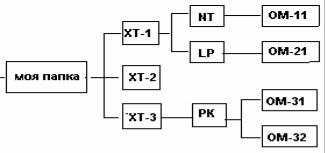
40
13.Найти в папке Student и во всех вложенных в нее папках файлы, имена которых начинаются на « р « и имеют не более 3х символов, и скопировать первые 7 из них в п. ПК12.
14.Переименовать в п. ПК12 самый « старый « файл на имя « old12» и удалить его в Корзину.
15.Восстановить из Корзины 3 любых файла ( группой ) в папку ПК11 и переименовать как удален1, удален2 и удален3.
16.Окно Проводник развернуть до границ экрана. В правой области информацию представить в виде:
–крупных значков;
–мелких значков;
–списка;
–таблицы.
17. Произвести сортировку файлов правой области Проводника по:
–имени;
–расширению;
–размеру.
18.Поместить ярлык папки ПК32 на Рабочий стол.
19.Свернуть все окна в Панель задач.
Вариант 3.
1.В окне Проводник создать в папке Student папку с именем группы, а затем следующее дерево каталогов:
2. Открыть окно Блокнот и создать файлы:
–в п. OM11 – файл рik1.txt
–в п. OM31 – файл с3.txt
–в п. P К – файл zona6.txt
3.Открыть окно Microsoft Word и создать файлы:
–в п. АВ – pika3.doc
–в п. ПK12 – com.doc
4.Скопировать все созданные файлы в п. LP.
5.Скопировать из п. LP в п. XТ2 файлы, имена которых начинаются на « р «, а затем переименовать, добавив к концу имени « 00 «.
6.Скопировать из п. LP в п. XТ1 файлы, имена которых начинаются на « с «, затем переименовать, добавив к концу имени « !! «.
7.Скопировать все файлы дерева «Моя папка» в п. OM32 ( по возможности группой ).
8.В п. OM32 создать рисунок в окне Графический редактор Paint под именами рис1 и рис2.
9.Переместить из п. OM32 самый «старый» и самый «новый» файлы в собственную папку.
10.Переместить из п. OM32 максимальный по размеру файл в п. NT и переименовать как
«max21».
11.Переместить из п. OM32 минимальный по размеру файл в п. XT3 и переименовать как
«мини21».
12.В каждой папке построенного дерева «Моя папка» минимальный и максимальный по размеру файлы сделать скрытыми.
13.Найти в папке Student и во всех вложенных в нее папках файлы, имена которых начинаются на « o « и имеют не более 4х символов, и скопировать первые 5 из них в п. OM21.
14.Переименовать в п. OM21 самый « старый « файл на имя « old21» и удалить его в Корзину.
15.Восстановить из Корзины 3 любых файла ( группой ) в папку OM11 и переименовать как уд1, уд2 и уд3.
16.Окно Проводник развернуть до границ экрана. В правой области информацию представить в виде:

41
–крупных значков;
–мелких значков;
–списка;
–таблицы.
17. Произвести сортировку файлов правой области Проводника по: имени;
–расширению;
–размеру.
18.Поместить ярлык папки OM32 на Рабочий стол.
19.Свернуть все окна в Панель задач.
Вариант 4.
1.В окне Проводник создать в папке Student папку с именем группы, а затем следующее дерево каталогов:
2. Открыть окно Блокнот и создать файлы:
–в п. SS11 – файл kit78.txt
–в п. SS31 – файл сok.txt
– в п. OS – файл zoom.txt
3.Открыть окно Microsoft Word и создать файлы:
– в п. OP – kiki0.doc
–в п. SS12 – cook.doc
4.Скопировать все созданные файлы в п. OK.
5.Скопировать из п. OK в п. OK2 файлы, имена которых начинаются на « k «, а затем переименовать, добавив к концу имени « 0 «.
6.Скопировать из п. OK в п. OK1 файлы, имена которых начинаются на « с «, затем переименовать, добавив к концу имени « ! «.
7.Скопировать все файлы дерева «Моя папка» в п. SS32 (группой).
8.В п. SS32 создать рисунок в окне Графический редактор Paint под именами рис1 и рис2.
9.Переместить из п. SS32 самый «старый» и самый «новый» файлы в собственную папку.
10.Переместить из п. SS32 максимальный по размеру файл в п. OP и переименовать как
«max99».
11.Переместить из п. SS32 минимальный по размеру файл в п. OK3 и переименовать как
«мин99».
12.В каждой папке построенного дерева «Моя папка» минимальный и максимальный по размеру файлы сделать скрытыми.
13.Найти в папке Student и во всех вложенных в нее папках файлы, имена которых начинаются на « a « и имеют не более 4х символов, и скопировать первые 5 из них в п. SS12.
14.Переименовать в п. SS12 самый « старый « файл на имя « old12» и удалить его в Корзину.
15.Восстановить из Корзины 2 любых файла (группой) в папку SS11 и переименовать как удаленный1, удаленный2.
16.Окно Проводник развернуть до границ экрана. В правой области информацию представить в виде:
–крупных значков;
–мелких значков;
–списка;
–таблицы.
17. Произвести сортировку файлов правой области Проводника по:
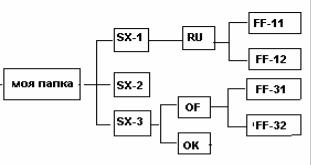
42
–имени;
–расширению;
–размеру.
18.Поместить ярлык папки SS32 на Рабочий стол.
19.Свернуть все окна в Панель задач.
Вариант 5.
1.В окне Проводник создать в папке Student папку с именем группы, а затем следующее дерево каталогов:
2. Открыть окно Блокнот и создать файлы:
–в п. FF11 – файл kit.txt
–в п. FF31 – файл сook.txt
– в п. OK – файл zima.txt
3.Открыть окно Microsoft Word и создать файлы:
– в п. RU – kik.doc
–в п. FF12 – coffe.doc
4.Скопировать все созданные файлы в п. OF.
5.Скопировать из п. OF в п. SX2 файлы, имена которых начинаются на « k «, а затем переименовать, добавив к концу имени « +0 «.
6.Скопировать из п. OF в п. SX1 файлы, имена которых начинаются на « с «, затем переименовать, добавив к концу имени « $ «.
7.Скопировать все файлы дерева «Моя папка» в п. FF32 ( группой ).
8.В п. FF32 создать рисунок в окне Графический редактор Paint под именами рис1 и рис2.
9.Переместить из п. FF32 самый «старый» и самый «новый» файлы в собственную папку.
10.Переместить из п. FF32 максимальный по размеру файл в п. RU и переименовать как
«maxi».
11.Переместить из п. SS32 минимальный по размеру файл в п. SX3 и переименовать как «мини».
12.В каждой папке построенного дерева «Моя папка» минимальный и максимальный по размеру файлы сделать скрытыми.
13.Найти в папке Student и во всех вложенных в нее папках файлы, имена которых начинаются на « as « и имеют не более 3х символов, и скопировать первые 5 из них в п. FF12.
14.Переименовать в п. FF12 самый « старый « файл на имя « old12» и удалить его в Корзину.
15.Восстановить из Корзины 2 любых файла ( группой ) в папку FF11 и переименовать как удаленный1, удаленный2.
16.Окно Проводник развернуть до границ экрана. В правой области информацию представить в
виде:
–крупных значков;
–мелких значков;
–списка;
–таблицы.
17. Произвести сортировку файлов правой области Проводника по:
–имени;
–расширению;
–размеру.
18.Поместить ярлык папки FF32 на Рабочий стол.
19.Свернуть все окна в Панель задач.
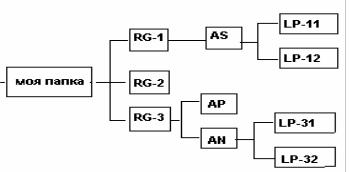
43
Вариант 6.
1.В окне Проводник создать в папке Student папку с именем группы, а затем следующее дерево каталогов:
2. Открыть окно Блокнот и создать файлы:
–в п. LP11 – файл k11.txt
–в п. LP31 – файл сok.txt
– в п. AN – файл zoom.txt
3.Открыть окно Microsoft Word и создать файлы:
– в п. AS – kook.doc
–в п. LP12 – coffe.doc
4.Скопировать все созданные файлы в п. AP.
5.Скопировать из п. AP в п. RG2 файлы, имена которых начинаются на « k «, а затем переименовать, добавив к концу имени « 00 «.
6.Скопировать из п. AP в п. RG1 файлы, имена которых начинаются на « с «, затем переименовать, добавив к концу имени « $$ «.
7.Скопировать все файлы дерева «Моя папка» в п. LP32 ( группой ).
8.В п. LP32 создать рисунок в окне Графический редактор Paint под именами рисунок1 и рисунок2.
9.Переместить из п. LP32 самый «старый» и самый «новый» файлы в собственную папку.
10.Переместить из п. LP32 максимальный по размеру файл в п. AS и переименовать как
«maximum».
11.Переместить из п. LP32 минимальный по размеру файл в п. RG3 и переименовать как «минимум».
12.В каждой папке построенного дерева «Моя папка» минимальный и максимальный по размеру файлы сделать скрытыми и только для чтения.
13.Найти в папке Student и во всех вложенных в нее папках файлы, имена которых начинаются на « b « и имеют не более 4х символов, и скопировать первые 5 из них в п. LP12.
14.Переименовать в п. LP12 самый « старый « файл на имя « old12» и удалить его в Корзину.
15.Восстановить из Корзины 2 любых файла ( группой ) в папку LP11 и переименовать как удален1, удален2.
16.Окно Проводник развернуть до границ экрана. В правой области информацию представить в
виде:
–крупных значков;
–мелких значков;
–списка;
–таблицы.
17. Произвести сортировку файлов правой области Проводника по:
–имени;
–расширению;
–размеру.
18.Поместить ярлык папки LP31 на Рабочий стол.
19.Свернуть все окна в Панель задач.
Вариант 7.
1.В окне Проводник создать в папке Student папку с именем группы, а затем следующее дерево каталогов:
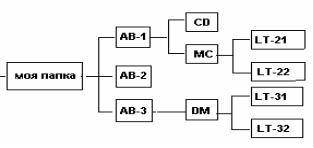
44
2. Открыть окно Блокнот и создать файлы:
–в п. LT21 – файл k1.txt
–в п. LT31 – файл сook.txt
– в п. DM – файл zima.txt
3.Открыть окно Microsoft Word и создать файлы:
– в п. CD – kok.doc
–в п. LT22 – cat.doc
4.Скопировать все созданные файлы в п. MC.
5.Скопировать из п. MC в п. AB2 файлы, имена которых начинаются на « k «, а затем переименовать, добавив к концу имени « 01 «.
6.Скопировать из п. MC в п. AB1 файлы, имена которых начинаются на « с «, затем переименовать, добавив к концу имени « !! «.
7.Скопировать все файлы дерева «Моя папка» в п. LT32 ( группой ).
8.В п. LT32 создать рисунок в окне Графический редактор Paint под именами рисунок1 и рисунок2.
9.Переместить из п. LT32 самый «старый» и самый «новый» файлы в собственную папку.
10.Переместить из п. LT32 максимальный по размеру файл в п. CD и переименовать как «максимум».
11.Переместить из п. LT32 минимальный по размеру файл в п. AB3 и переименовать как
«minimum».
12.В каждой папке построенного дерева «Моя папка» минимальный и максимальный по размеру файлы сделать скрытыми и только для чтения.
13.Найти в папке Student и во всех вложенных в нее папках файлы, имена которых начинаются на « c « и имеют не более 4х символов, и скопировать первые 5 из них в п. LT21.
14.Переименовать в п. LT21 самый « старый « файл на имя « old21» и удалить его в Корзину.
15.Восстановить из Корзины 2 любых файла ( группой ) в папку LT11 и переименовать как удален1, удален2.
16.Окно Проводник развернуть до границ экрана. В правой области информацию представить в
виде:
–крупных значков;
–мелких значков;
–списка;
–таблицы.
17. Произвести сортировку файлов правой области Проводника по:
–имени;
–расширению;
–размеру.
18.Поместить ярлык папки LT32 на Рабочий стол.
19.Свернуть все окна в Панель задач.
Вариант 8.
1.В окне Проводник создать в папке Student папку с именем группы, а затем следующее дерево каталогов:
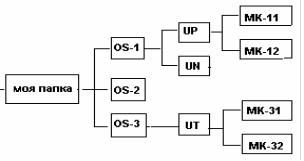
45
2. Открыть окно Блокнот и создать файлы:
–в п. MK11 – файл keep.txt
–в п. MK31 – файл сook.txt
– в п. UT – файл zoom.txt
3.Открыть окно Microsoft Word и создать файлы:
– в п. UP – kook.doc
–в п. MK12 – cot.doc
4.Скопировать все созданные файлы в п. UN.
5.Скопировать из п. UN в п. OS2 файлы, имена которых начинаются на « k «, а затем переименовать, добавив к концу имени « 00 «.
6.Скопировать из п. UN в п. OS1 файлы, имена которых начинаются на « с «, затем переименовать, добавив к концу имени « !! «.
7.Скопировать все файлы дерева «Моя папка» в п. MK32 ( группой ).
8.В п. MK32 создать рисунок в окне Графический редактор Paint под именами рис1 и рис2.
9.Переместить из п. MK32 самый «старый» и самый «новый» файлы в собственную папку.
10.Переместить из п. MK32 максимальный по размеру файл в п. UP и переименовать как «макси».
11.Переместить из п. MK32 минимальный по размеру файл в п. OS3 и переименовать как
«mini».
12.В каждой папке построенного дерева «Моя папка» минимальный и максимальный по размеру файлы сделать скрытыми.
13.Найти в папке Student и во всех вложенных в нее папках файлы, имена которых начинаются на « co « и имеют не более 4х символов, и скопировать первые 5 из них в п. MK12.
14.Переименовать в п. MK12 самый « старый « файл на имя « old01» и удалить его в Корзину.
15.Восстановить из Корзины 2 любых файла ( группой ) в папку MK11 и переименовать как удален1, удален2.
16.Окно Проводник развернуть до границ экрана. В правой области информацию представить в виде:
–крупных значков;
–мелких значков;
–списка;
–таблицы.
17. Произвести сортировку файлов правой области Проводника по:
–имени;
–расширению;
–размеру.
18.Поместить ярлык папки MK32 на Рабочий стол.
19.Свернуть все окна в Панель задач.
Вариант 9.
1.В окне Проводник создать в папке Student папку с именем группы, а затем следующее дерево каталогов:
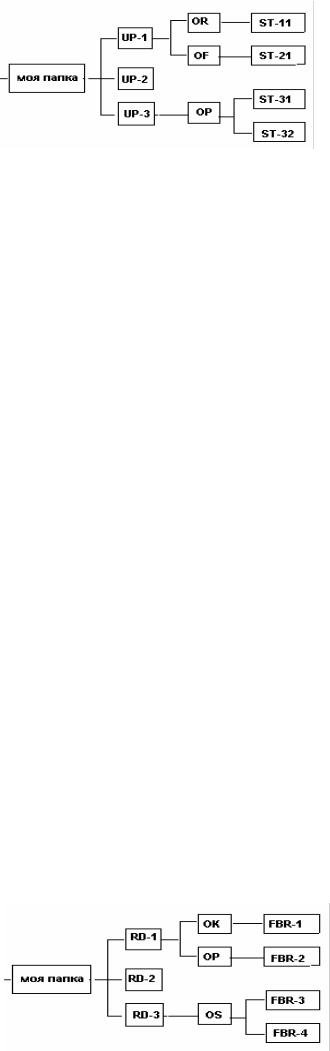
46
2. Открыть окно Блокнот и создать файлы:
–в п. ST11 – файл kip.txt
–в п. ST31 – файл сok.txt
– в п. OP – файл zim.txt
3.Открыть окно Microsoft Word и создать файлы:
– в п. OR – kook.doc
–в п. ST21 – cat.doc
4.Скопировать все созданные файлы в п. OF.
5.Скопировать из п. OF в п. UP2 файлы, имена которых начинаются на « k «, а затем переименовать, добавив к концу имени « 99 «.
6.Скопировать из п. OF в п. UP1 файлы, имена которых начинаются на « с «, затем переименовать, добавив к концу имени « !! «.
7.Скопировать все файлы дерева «Моя папка» в п. ST32 ( группой ).
8.В п. ST32 создать рисунок в окне Графический редактор Paint под именами рис1 и рис2.
9.Переместить из п. ST32 самый «старый» и самый «новый» файлы в собственную папку.
10.Переместить из п. ST32 максимальный по размеру файл в п. UP и переименовать как «maxi».
11.Переместить из п. ST32 минимальный по размеру файл в п. UP3 и переименовать как
«minimum».
12.В каждой папке построенного дерева «Моя папка» минимальный и максимальный по размеру файлы сделать скрытыми.
13.Найти в папке Student и во всех вложенных в нее папках файлы, имена которых начинаются на « ko « и имеют не более 4х символов, и скопировать первые 5 из них в п. ST21.
14.Переименовать в п. ST21 самый « старый « файл на имя « old01» и удалить его в Корзину.
15.Восстановить из Корзины 2 любых файла ( группой ) в папку ST11 и переименовать как удаленный1, удаленный2.
16.Окно Проводник развернуть до границ экрана. В правой области информацию представить в
виде:
–крупных значков;
–мелких значков;
–списка;
–таблицы.
17. Произвести сортировку файлов правой области Проводника по:
–имени;
–расширению;
–размеру.
18.Поместить ярлык папки ST32 на Рабочий стол.
19.Свернуть все окна в Панель задач.
Вариант 10.
1.В окне Проводник создать в папке Student папку с именем группы, а затем следующее дерево каталогов:
47
2. Открыть окно Блокнот и создать файлы:
–в п. FBR1 – файл kipi.txt
–в п. FBR3 – файл сook.txt
– в п. OS – файл zima.txt
3.Открыть окно Microsoft Word и создать файлы:
– в п. OK – kook.doc
–в п. FBR2 – coot.doc
4.Скопировать все созданные файлы в п. OP.
5.Скопировать из п. OP в п. RD2 файлы, имена которых начинаются на « k «, а затем переименовать, добавив к концу имени « 9 «.
6.Скопировать из п. OP в п. RD1 файлы, имена которых начинаются на « с «, затем переименовать, добавив к концу имени « ! «.
7.Скопировать все файлы дерева «Моя папка» в п. FBR4 ( группой ).
8.В п. FBR4 создать рисунок в окне Графический редактор Paint под именами рисунок1 и рисунок2.
9.Переместить из п. FBR4 самый «старый» и самый «новый» файлы в собственную папку.
10.Переместить из п. FBR4 максимальный по размеру файл в п. OK и переименовать как
«maximum».
11.Переместить из п. FBR4 минимальный по размеру файл в п. RD3 и переименовать как
«mini».
12.В каждой папке построенного дерева «Моя папка» минимальный и максимальный по размеру файлы сделать скрытыми.
13.Найти в папке Student и во всех вложенных в нее папках файлы, имена которых начинаются на « k « и имеют не более 4х символов, и скопировать первые 5 из них в п. FBR2.
14.Переименовать в п. FBR2 самый « старый « файл на имя « old» и удалить его в Корзину.
15.Восстановить из Корзины 2 любых файла ( группой ) в папку FBR1 и переименовать как удален1, удален2.
16.Окно Проводник развернуть до границ экрана. В правой области информацию представить в виде:
–крупных значков;
–мелких значков;
–списка;
–таблицы.
17. Произвести сортировку файлов правой области Проводника по:
–имени;
–расширению;
–размеру.
18.Поместить ярлык папки FBR4 на Рабочий стол.
19.Свернуть все окна в Панель задач.
Содержание отчёта
Отчёт должен содержать:
1.Задание к работе.
2.Описание к выполнению каждого задания.
3.Дерево каталогов с группой файлов в соответствии с заданием.
Контрольные вопросы
1.Дать определение операционной системы? Чем существенно отличается операционная система Windows от MS DOS?
2.Рассказать о структуре стандартного окна Windows и его основных элементах.
3.Рассказать о Рабочем столе и главном меню Windows.
4.Перечислить основные кнопки панели инструментов стандартного окна.
5.Каковы функции «мыши» в процессе работы с Windows?
6.Перечислить способы выполнения основных действий с файлами и папками (создание, копирование, перемещение, переименование, удаление).
7.Объяснить назначение особой функции «отката» и принцип ее работы.
48
8.Что такое ярлык? Его способы создания и назначение.
9.Рассказать о возможности работы и обмена информацией между приложениями.
ЛИТЕРАТУРА
Основная:
1.Информатика. Базовый курс, под ред. С.В. Симоновича.СПб., 2001г.
2.Могилёв А.В., Пак Н.И., Хеннер Е.К, Информатика. – М., 2000г.
3.Беньяш Ю.Л. Освоение ПК и работа с документами. – Москва, «Радио и связь», 2005г.
4.Фигурнов В.Э. IBM PC для пользователя. – Москва, «Высшая школа», 2001г. Дополнительная:
1.Джордейн Р. Справочник программиста персональных компьютеров типа IBM PC, ХТ и АТ: Пер. с англ./ Предис. Н.В. Гайского.М.: Финансы и статистика,1991. 544 с.
2.Микляев А. Настольная книга пользователя IBM PC. – Москва, «СОЛОН», 1997г.
Лабораторная работа №4
Тема: «Основы работы в Microsoft Word»
Цель: изучить основные приемы работы в среде текстового процессора Microsoft Word, возможности редактирования и форматирования текстового, графического и табличного представления информации и подготовки ее для печати и экспорта.
В результате выполнения лабораторной работы студент должен: ЗНАТЬ:
-структуру стандартного окна приложения Microsoft Word, ее общие и специфические элементы с окном Windows;
-работа с несколькими документами в одном приложении;
-возможности редактирования и форматирования в текстовом процессоре Word. УМЕТЬ:
-выполнять основные действия с текстовым документом (создание, сохранение, переименование, форматирование текста);
-выполнять вставку в документ графического и табличного объектов, а также их форматирование.
-выполнять вычислительные операции в режиме таблиц, а также использовать редактор формул для ввода сложных математических формул.
ИМЕТЬ ПРЕДСТАВЛЕНИЕ:
о возможностях настройки приложения и параметрах работы Word;
о вставке специальных объектов (иллюстрация, WordArt, диаграмма).
1.Теоретические сведения
Запуск программы Word. Программа Word запускается из главного меню Windows. Для ее запуска необходимо выполнить следующую последовательность действий:
1.Открыть главное меню, щелкнув кнопку Пуск.
2.В главном меню выбрать пункт «Программы»
3.В следующем меню выбрать Microsoft Word.
Вдальнейшем подобные последовательности действий будем обозначать примерно так: «Пуск, Программы, Word».
Существует еще несколько способов запуска программы Word. Часто на рабочем столе Windows есть ярлык для запуска Word. В этом случае необходимо щелкнуть по ярлыку дважды(2 раза быстро нажать и отпустить левую кнопку мыши), либо щелкнуть 1 раз и затем нажать клавишу Enter.
Рабочее окно Word. Сразу после запуска на экране появится рабочее окно Ms Word. Оно обычно имеет примерно такой вид со следующими основными элементами:
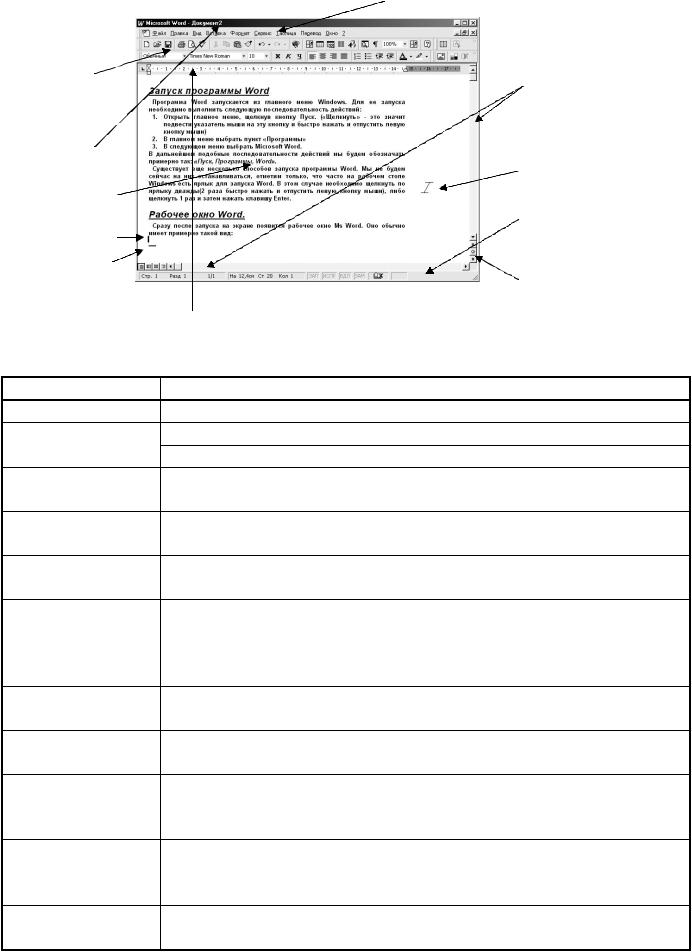
49
Панели
инструментов
Строка
заголовка
Рабочее поле
Курсор ввода
Маркер конца документа (_)
Строка меню
 Кнопки «Свернуть Восстановить/Развернуть Закрыть»
Кнопки «Свернуть Восстановить/Развернуть Закрыть»
Полосы
прокрутки
Указатель
мыши
Строка состояния
Линейка |
Кнопки переключения |
режимов просмотра |
Элемент |
экрана |
Функция элемент а |
Рабочее поле |
Здесь отображен текущий документ. |
|
Строка заголовка |
Здесь выводятся название программы и текущего документа |
|
Строка меню |
Предоставляет доступ к любой команде Word |
|
Панели |
|
Щелкнув кнопку на панели инструментов, мы выбираем какую |
инструментов |
либо команду Word. |
|
Строка состояния |
В этой строке Word отображает сведения о документе и о |
|
|
|
состоянии клавиш |
Полосы |
|
С их помощью можно быстро перемещаться по документу |
прокрутки |
|
|
Кнопки |
|
Верхняя кнопка «свернуть» превращает окно Wordа в иконку |
«свернуть» |
на панели задач Windows. Щелкнув по этой иконке, мы быстро |
|
|
|
восстановим окно Wordа. Нижняя кнопка делает примерно то |
|
|
же самое с окном текущего документа внутри окна Wordа |
Кнопки |
|
Верхняя кнопка завершает работу программы Word. |
«закрыть» |
|
Нижняя кнопка завершает работу с текущим документом. |
«Восстановить/Ра |
Эти кнопки либо увеличивают окна до максимального размера, |
|
звернуть» |
|
либо уменьшают до предыдущего размера. |
Курсор |
|
Мигающая вертикальная черточка, которая указывает позицию |
ввода(текстовый |
документа, где будет появляться набранный текст. |
|
курсор) |
|
|
Указатель |
мыши |
Изменяет свой вид в зависимости от положения в документе и |
(курсор мыши) |
от возможности проведения какойлибо операции в текущий |
|
|
|
момент. |
Маркер |
конца |
Горизонтальная черточка, которая отмечает конец документа. |
документа |
|
|
